Hi, Guys! kalian memakai layanan WIFI kah di tempat kerja atau tempat tinggal kalian? Pernah dong ya sesekali kecepatan koneksi internet kalian terasa lambat? Ingin meningkatkan kecepatannya, kah? Tenang, ada cara mudahnya kok, yakni menggunakan RDP (remote desktop protocol). Okay, ketahui lebih lanjut yuk tentang Mengenal Apa Itu RDP, Fungsi, dan Cara Menggunakannya
Apa Itu RDP?
RDP (remote desktop protocol) adalah protokol yang digunakan untuk menghubungkan satu komputer dengan yang lain secara remote. Artinya, protokol ini memungkinkan kalian untuk mengakses komputer lain dan bertransfer data dari jarak jauh.
Oia, penggunaannya tidak terbatas lho antara perangkat komputer pribadi saja. Protokol ini juga dapat digunakan agar PC kalian dapat terkoneksi dengan desktop virtual dan server RDP itu sendiri.
Fungsi RDP
Fungsi dasar RDP adalah menyediakan akses remote melalui port TCP 3389.
Saat menggunakan sebuah client atau aplikasi RDP, data yang akan dikirimkan ke komputer lain dimasukkan ke dalam kanal remote desktop protocol.
Sistem operasi komputer yang digunakan mengenkripsi data tersebut sebelum akhirnya ditransmisikan melalui port TCP.
RDP sendiri dikelola oleh driver bernama terminal server device redirector. Driver ini terdiri dari beberapa komponen, antara lain Wdtshare.sys yang menangani enkripsi dan kompresi serta Tdtcp.sys yang bertugas untuk memastikan remote desktop protocol bisa melalui TCP/IP.
Manfaat RDP
Ada tiga manfaat yang membuat protokol ini lebih unggul dari jenis remote desktop lainnya, yaitu:
Memberikan Koneksi Internet Super Cepat
RDP dapat memfasilitasi kalian dengan koneksi internet super cepat. Dengan protokol ini, kecepatan internet yang digunakan dapat mencapai 1.000 Mbps.
Hanya saja, kecepatan koneksi RDP dipengaruhi oleh performa server yang digunakan. Kalian dapat menggunakan Cloud VPS hosting Jetorbit lho sebagai server RDP.
Dengan uptime 99%, koneksi kalian akan selalu cepat dan lancar, dengan harga di mulai dari Rp 150.000/bulan saja.
Memfasilitasi Aplikasi yang Harus Berjalan 24/7
Manfaat kedua adalah menjalankan bot atau aplikasi yang harus selalu berjalan.
Koneksi protokol ini tidak akan terputus meskipun komputer kalian dimatikan. Selain itu, proses yang dilakukan di server RDP akan terus berjalan.
Server RDP Dapat Dimodifikasi Sesuai Keinginan
Tentunya kalian sudah tahu bahwa remote desktop protocol dapat digunakan hanya jika kalian memiliki server untuk menunjangnya.
Anyway, kalian dapat memilih server dengan spesifikasi yang diinginkan. Cloud VPS Jetorbit menawarkan lima jenis paket server, mulai dari yang memiliki bandwidth 1 TB hingga 4 TB.
Oia, Cloud VPS Jetorbit itu full root access, yang berarti kalian dapat mengubah konfigurasi server sesuka hati.
Cara Mengaktifkan Dukungan RDP di Windows 10
RDP didukung di semua sistem operasi tapi kali ini akan dijelaskan penggunaannya di Windows 10. Perlu diingat bahwa kalian hanya dapat menggunakan protokol ini di Windows edisi Pro dan Enterprise saja.
Untuk dapat menggunakan protokol ini, kalian perlu mengaktifkan pengaturannya terlebih dahulu. Pertama, klik Settings di menu Start dan pilih opsi System.
Kedua, klik Remote Desktop yang ada pada baris menu di sebelah kiri layar.
Ketiga, klik slider Enable Remote Desktop untuk menyalakan dukungan koneksi remote desktop bagi komputer Anda.
Setelah di-klik, akan muncul pertanyaan konfirmasi seperti di bawah ini. Klik Confirm untuk meneruskan.
Dengan ini, komputer kalian sudah siap untuk menggunakan RDP. Akan tetapi, ada cara lain untuk menyalakan pengaturan tadi, yaitu melalui Advanced System Settings di Control Panel.
Silakan ketikkan saja nama pengaturan tersebut pada menu search di samping tombol Start.
Setelah window pengaturannya terbuka, klik tab Remote dan centang checkbox Allow remote connections to this computer. Jika sudah, klik OK.
Sebelum mempraktikkan langkah-langkah pada bagian selanjutnya dari artikel ini, pastikan dulu bahwa kalian sudah memiliki server RDP. Jangan lupa juga untuk mengkonfigurasikannya agar dapat menerima koneksi dari komputer kalian terlebih dahulu, ya.
Cara Menggunakan RDP di Windows 10
Okay, kalian tinggal menggunakan client RDP. Untungnya, Windows memilikinya sebagai aplikasi bawaan. Silakan klik menu search lagi dan ketikkan Remote Desktop Connection.
Setelah window terbuka, masukkan nama atau IP address server RDP dan username komputer kalian lalu klik Connect untuk menghubungkan komputer dengan server RDP.
Done! Mudah, kan?
Okay Guys, gimana? Mudah kan dalam mengaktifkan dukungan untuk protokol ini serta bagaimana menggunakannya di komputer Windows 10? Yeayy, kalian juga akhirnya mengenali RDP. semoga artikel bermanfaat, ya 🙂
Oia, bagi kalian yang ingin membuat website khususnya bagi pemula, santuy, Jetorbit punya ebook spesial untuk kalian. Kalian bisa download ebook Panduan Mengenal Website untuk Pemula dengan GRATIS! Tenang, kami juga menyediakan VPS yang bisa kalian cek di sini.
Have a lovely day
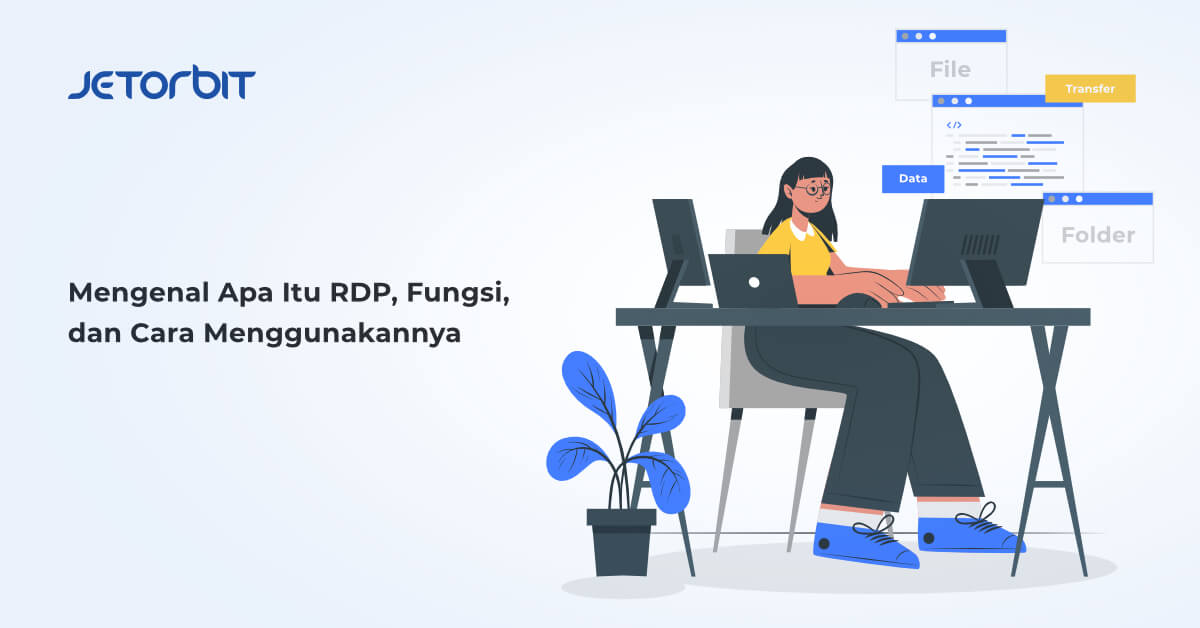
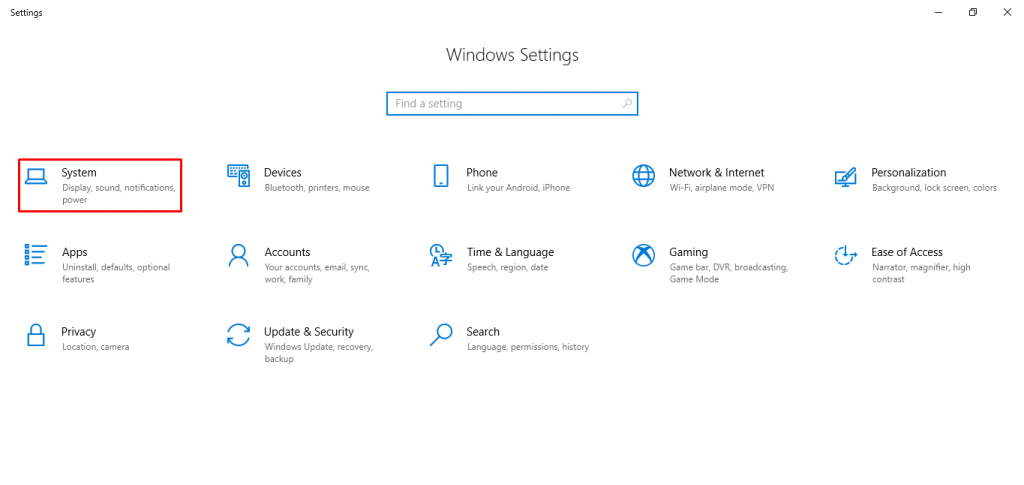
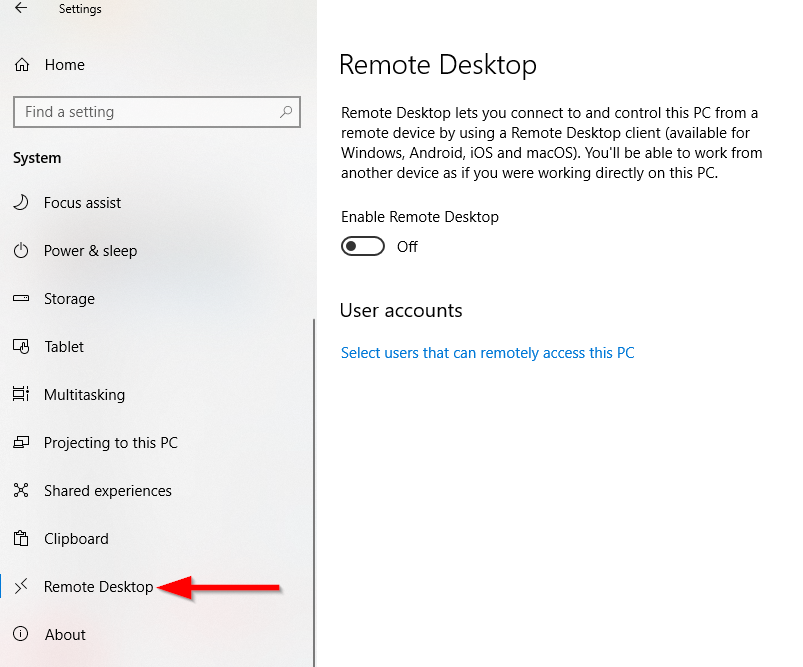
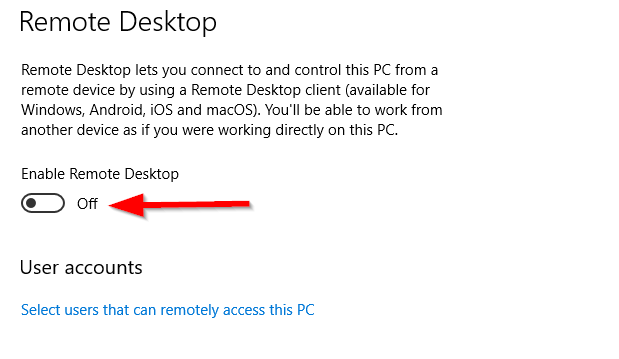
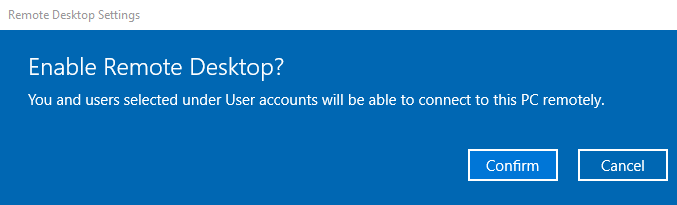

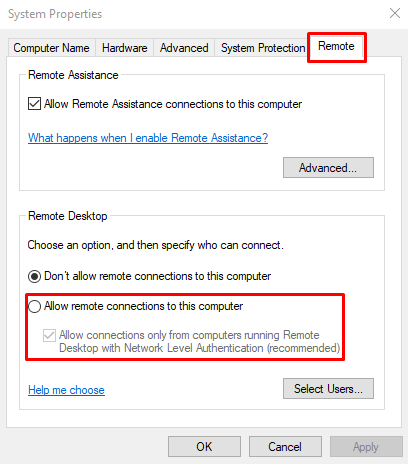
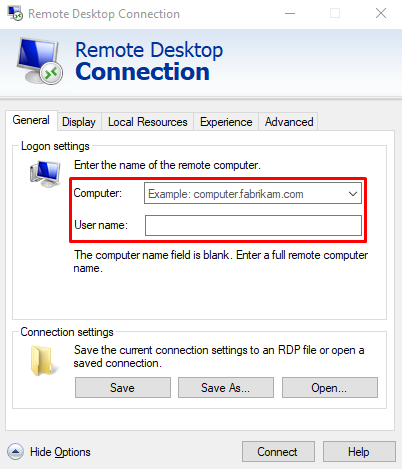

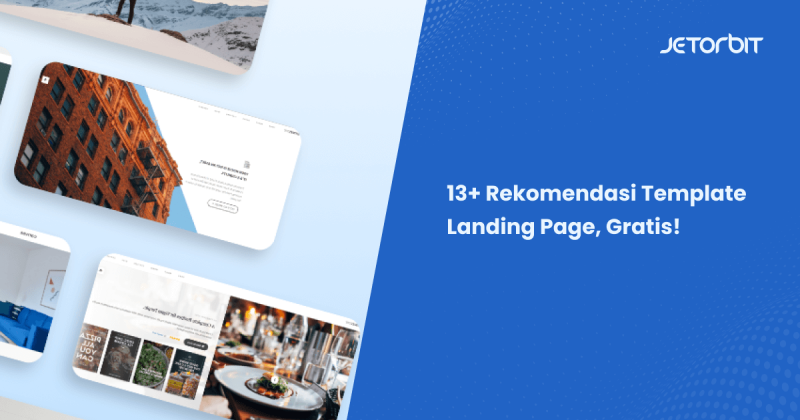
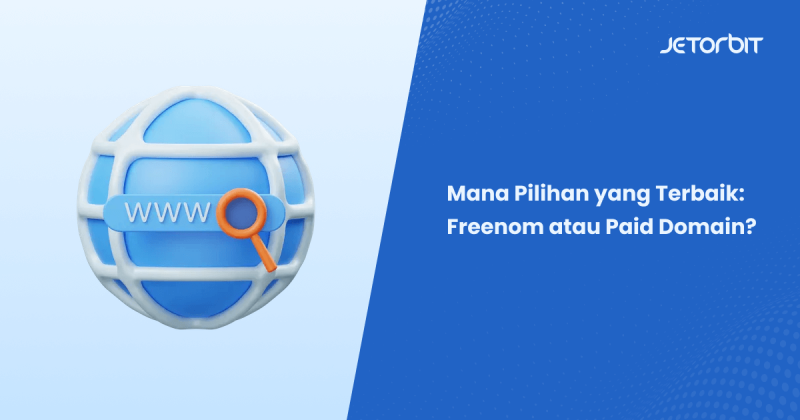

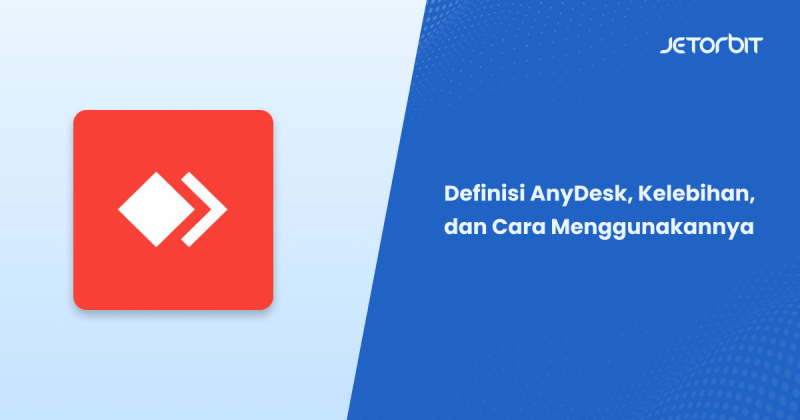

Leave a Comment